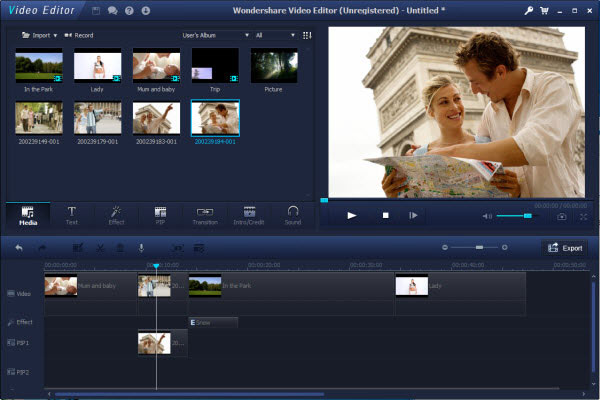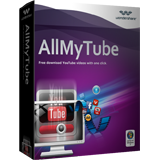Hoe verklein je MOV (QuickTime) Video bestanden
Misschien heb je vele MOV bestanden, zoals QuickTime filmpjes en camera footages etc. Sinds MOV (QuickTime) bestanden vrij groot zijn, wil je deze misschien verkleinen zodat zij op je gsm passen, etc. Als je dit wil doen heb je een goede MOV verkleinen nodig. Wondershare Video Editor is ten zeerste aangeraden.
Het laat je verschillende populaire videoformaten converteren, of wil je je video parameters aanpassen zoals resolutie, frame rate en bit rate etc. Het betekent dat je MOV kunt omzetten naar een kleiner formaat door het om te zetten naar een ander formaat met hoge compressie, of je kunt de videoresolutie, frame rate en bit rate verlagen. Lees nu meer informatie over deze Video Editor en volg de tutorial om je MOV (QuickTime) bestanden te verkleinen in 3 eenvoudige stappen.
Krachtige MOV (QuickTime) video verkleinen: Wondershare Filmora (originally Wondershare Video Editor)
- Verklein je MOV video's zonder kwaliteitsverlies;
- Pas de video resolutie, bit rate, frame rate en andere video instellingen aan;
- Upload de video meteen naar YouTube of Facebook eens je het hebt bewerkt;
- Ondersteunde OS: Windows (inclusief Windows 8) & Mac OS X (over 10.6).
1 Importeer MOV (QuickTime) bestanden naar het gebruikersalbum
Importeer je locale MOV bestanden eerst door te klikken op de "Import" knop aan de linkerbovenkant of sleep de MOV bestanden van je computer naar de app. Alle geïmporteerde bestanden zullen worden getoond als thumbnails in het linker paneel.

2. Verwijder ongewenste MOV (QuickTime) video delen
Als je enkele clips wil verwijderen (wat eigenlijk de meest effectieve manier is om je MOV bestanden te verkleinen), kun je gewoon de rode tijd indicator slepen naar het start en eindpunt dat je wil wegsnijden. Klik dan op de "Scissor" en knip dit stuk weg.

3. Stel het output formaat en instellingen in
Nu moet je een van je gewenste MOV bestanden van het album naar de tijdlijn van deze MOV resizer slepen. Als je de video niet wil bewerken kun je gewoon op "Create" klikken, ga naar de "Format" tab in het pop-up venster, en kies "MOV" als output formaat. Let erop dat je bestanden ook kunt verkleinen door de extensie te veranderen FLV maakt bestanden in het algemeen kleiner.
Aan de onderkant van het pop-up venster staat er een driehoek-vormige knop. Klik hierop om de geavanceerde instellingen te bekijken. De beste manier om je video te verkleinen is door de videoresolutie te verkleinen. Niet klein genoeg? Je kunt het video frame en de bit rate ook verkleinen.
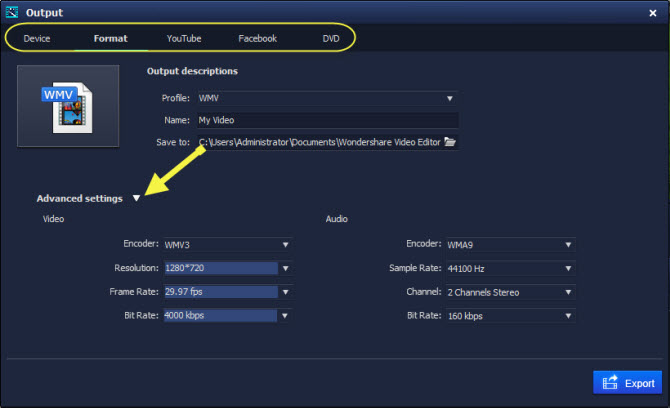
Video tutorial: Hoe verklein je MOV (QuickTime) video
Wondershare AllMyTube - Download YouTube Video met Een Klik
- Download Video van meer dan 100 Sites
- Verschillende Manier van Downloaden
- Download Video 3X Sneller en Zelfs Meer
- 150+ Video Formaten voor Uw Gebruik
- Speel en Organiseer Gedownloade & Bestaande Video
- Instant Draadloze Video Versturing naar Draagbare Apparaten